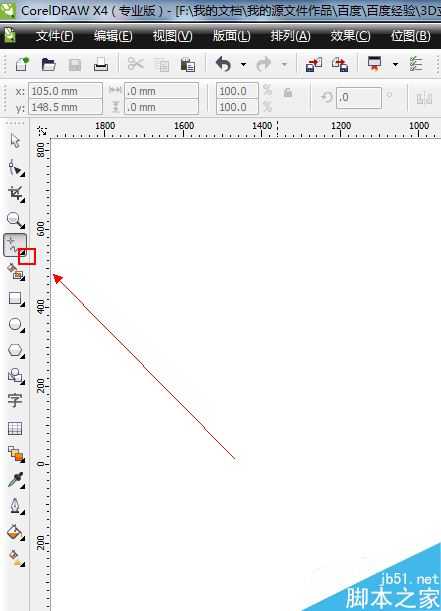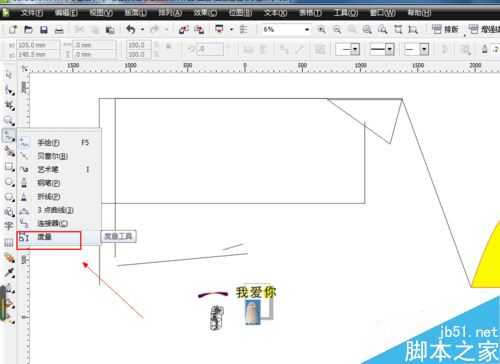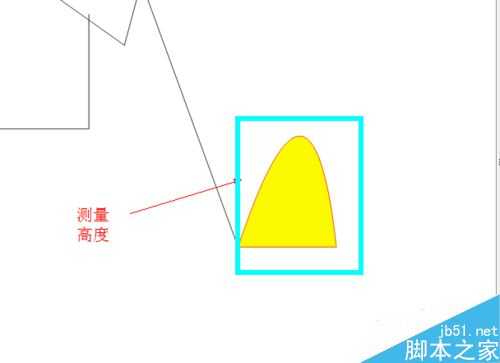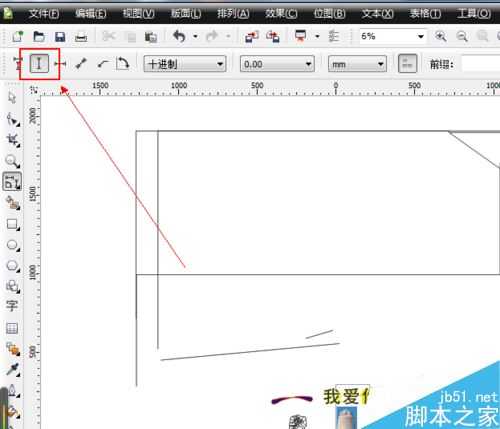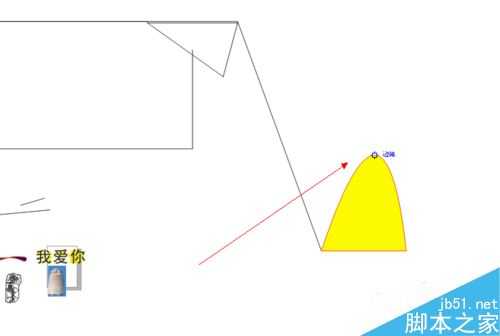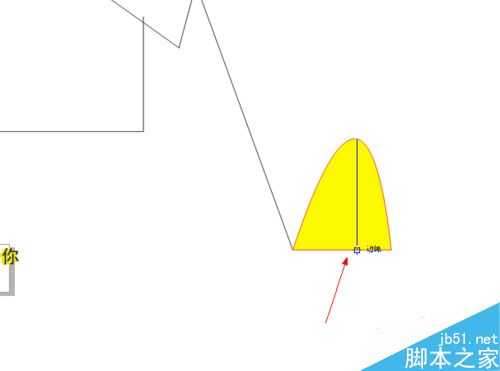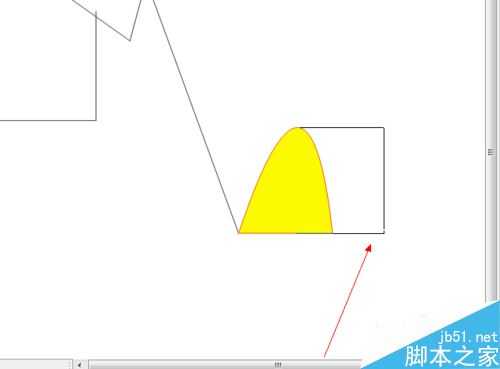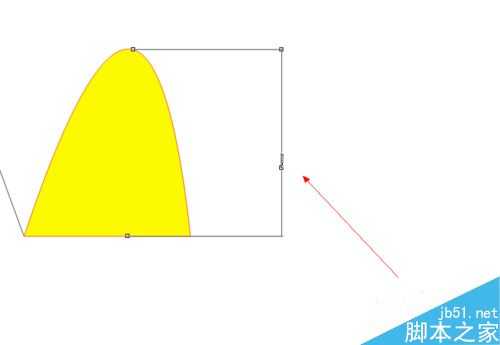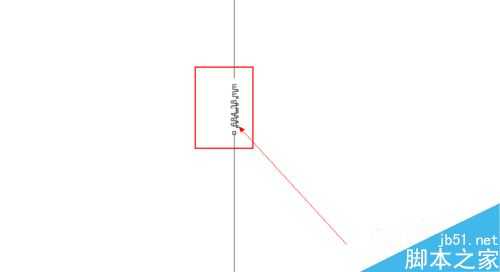DDR爱好者之家 Design By 杰米
在创建技术图表、建筑施工图等需要精确度量尺寸,严格把持比例的绘图任务时,使用曲线工具组中的"度量"工具可以帮助用户轻松完成任务。那么今天小编来教大家在CDR中的度量工具使用方法,不会的朋友可以参考本文
步骤
1、如图所示,我们点击箭头所指的黑色箭头。
2、如图所示,我们在弹出的下拉列表菜单中,我们点击箭头所指的“3度量”工具。
3、如图所示,我们准备测量黄色填充图形的高度。
4、如图所示,我们点击箭头所指的直线的按钮,因为是测量垂直的高度哦!
5、如图所示,我们把度量工具放到黄色填充物的最高点,出现一个方形时,我们鼠标点击确定。
6、如图所示,我们鼠标拖拉至黄色填充物的底下的线条,出现方形时,我们鼠标点击确定。
7、如图所示,我们鼠标拉出一个这样的班矩形。
8、如图所示,我们放大以下图形就可以看到度量工具为这个高度,已经添加了一个度量的尺寸了。
9、如图所示,我们再放大以下图形就可以看到度量工具为这个高度,已经添加了一个度量的尺寸的具体高度尺寸了。
以上就是CDR中度量工具使用方法介绍,方法很简单的,大家学会了吗?希望这篇文章能对大家有所帮助!
DDR爱好者之家 Design By 杰米
广告合作:本站广告合作请联系QQ:858582 申请时备注:广告合作(否则不回)
免责声明:本站资源来自互联网收集,仅供用于学习和交流,请遵循相关法律法规,本站一切资源不代表本站立场,如有侵权、后门、不妥请联系本站删除!
免责声明:本站资源来自互联网收集,仅供用于学习和交流,请遵循相关法律法规,本站一切资源不代表本站立场,如有侵权、后门、不妥请联系本站删除!
DDR爱好者之家 Design By 杰米
暂无评论...
更新日志
2025年01月10日
2025年01月10日
- 小骆驼-《草原狼2(蓝光CD)》[原抓WAV+CUE]
- 群星《欢迎来到我身边 电影原声专辑》[320K/MP3][105.02MB]
- 群星《欢迎来到我身边 电影原声专辑》[FLAC/分轨][480.9MB]
- 雷婷《梦里蓝天HQⅡ》 2023头版限量编号低速原抓[WAV+CUE][463M]
- 群星《2024好听新歌42》AI调整音效【WAV分轨】
- 王思雨-《思念陪着鸿雁飞》WAV
- 王思雨《喜马拉雅HQ》头版限量编号[WAV+CUE]
- 李健《无时无刻》[WAV+CUE][590M]
- 陈奕迅《酝酿》[WAV分轨][502M]
- 卓依婷《化蝶》2CD[WAV+CUE][1.1G]
- 群星《吉他王(黑胶CD)》[WAV+CUE]
- 齐秦《穿乐(穿越)》[WAV+CUE]
- 发烧珍品《数位CD音响测试-动向效果(九)》【WAV+CUE】
- 邝美云《邝美云精装歌集》[DSF][1.6G]
- 吕方《爱一回伤一回》[WAV+CUE][454M]